Situatie
Pentru a activa noul meniu Start pe Windows 10 versiunea 2004 (actualizarea KB4568831 este necesară înainte de a continua), utilizați acești pași:
Solutie
Pasi de urmat
Deschideți Start pe Windows 10.
Căutați regedit, faceți clic dreapta pe rezultatul de sus și selectați opțiunea Executare ca administrator.
Căutați următoarea cale:
HKEY_LOCAL_MACHINE \ SYSTEM \ CurrentControlSet \ Control \ FeatureManagement \ Înlocuiri
Faceți clic dreapta pe tasta Înlocuire (folder), selectați submeniul Nou și faceți clic pe Cheie.
Denumiți noua cheie 0 și apăsați Enter.
Faceți clic dreapta pe tasta 0 (folder), selectați submeniul Nou și faceți clic pe Cheie.
Denumiți noua cheie 2093230218 și apăsați Enter.
Faceți clic dreapta pe tasta 2093230218, selectați submeniul Nou și faceți clic pe Valoarea DWORD (32 biți).
Denumiți noua cheie EnabledState și apăsați Enter.
Faceți dublu clic pe cheia recent creată și setați valoarea acesteia de la 0 la 2.
Faceți clic dreapta pe tasta 2093230218, selectați submeniul Nou și faceți clic pe Valoarea DWORD (32 biți).
Denumiți noua cheie EnabledStateOptions și apăsați Enter.
Faceți dublu clic pe cheia recent creată și asigurați-vă că valoarea este setată la 0.
Reporniți computerul.
După ce parcurgeți pașii, noul design al meniului Start cu plăci care se potrivesc cu schema de culori a sistemului va fi activat în instalarea dvs. Dacă nu vedeți modificările, poate fi necesar să reporniți dispozitivul de câteva ori sau să repetați pașii din nou.
Dacă doriți să reveniți la modificări, puteți utiliza aceleași instrucțiuni, dar la pasul nr. 4, asigurați-vă că faceți clic dreapta pe tasta 0 și selectați opțiunea Ștergere.



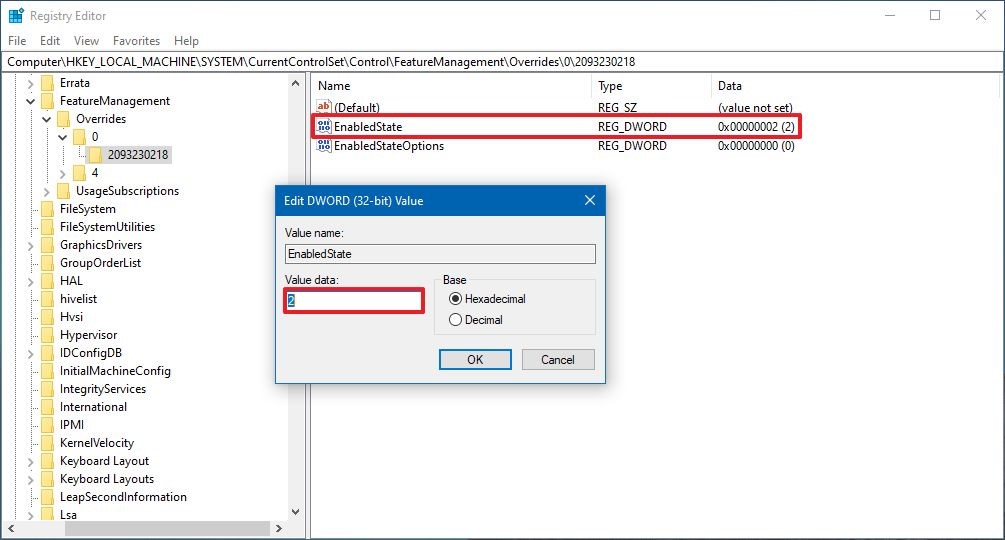

Leave A Comment?